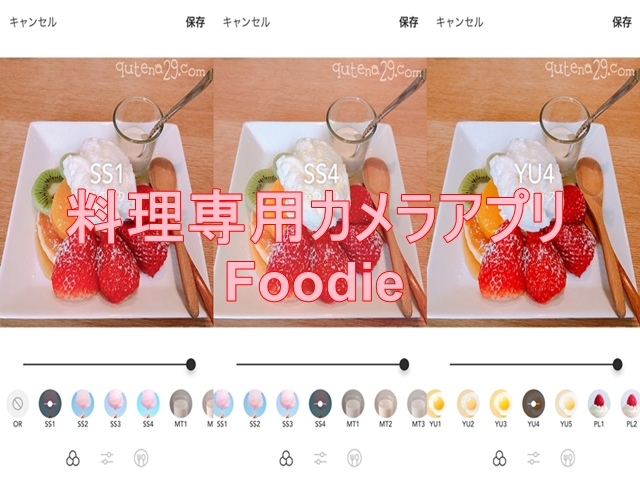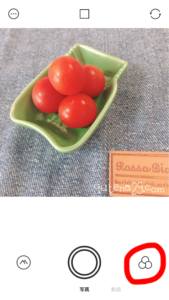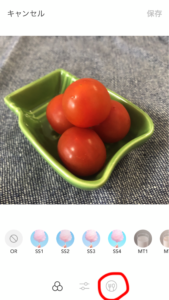こんにちは、2児ママぬーぴーです^^
先日、料理の写真の美味しそうな撮り方をご紹介しました。

その中で、なかなかうまく撮影できないという方に、撮ったあとに加工できる、料理写真にオススメのアプリもあるよー、というお話をしました。
今回は、撮った後に美味しそうに加工ができるアプリ、【Foodie】をご紹介します!
食べ物に特化したフィルターが50種類以上!
Foodieには、食べ物専用のフィルターが53種類もあります。
すごいですよね!
53種類のフィルターを紹介
●春の香り(SS1~4)

●ミルクティー(MT1~3)
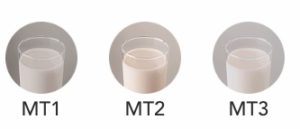
●デリシャス(YU1~5)
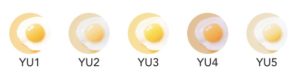
●プレーン(PL1~3)
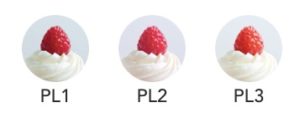
●クレマ(CM1~4)

●ポタジーノ(PO1~5)
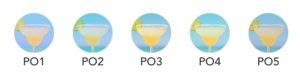
●ピクニック(PI1~3)
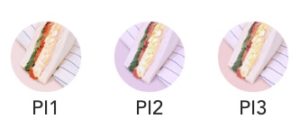
●トロピカル(TR1~4)
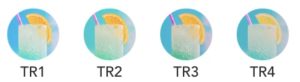
●スウィート(SW1~4)
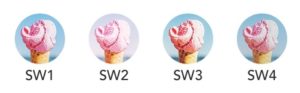
●フレッシュ(FR1~4)
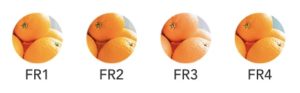
●ランチ(CH1~4)
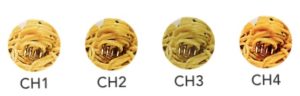
●ジューシー(BQ1~3)
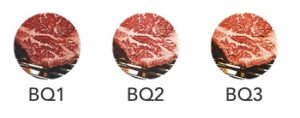
●クリスピー(CR1~2)
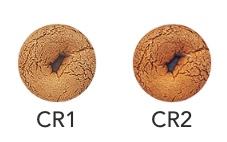
●ロマンティック(RO1~5)
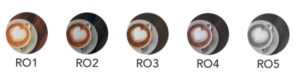
フィルターだけじゃない!12種類の編集機能
0から100、-100と数値を選んで、加工具合を選べる編集機能もあります。



Foodieの使い方
Foodieの設定
アプリをダウンロードしたら早速使ってみたいと思いますが、先に簡単な設定を行いましょう。
まず、Foodieのアプリを開いたら、左上のメニューアイコンを押します。
5つ項目が出てきますので、一番右の設定アイコンを押します。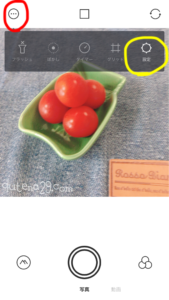 設定の画面。
設定の画面。
●FoodieマークはOFFにしましょう。
ONにすると、写真の右下にFoodieのマークが入ります。
●位置情報は必ずOFFにしましょう。
SNSなどに投稿したときに、撮影した場所の位置情報が閲覧した人にわかってしまします。
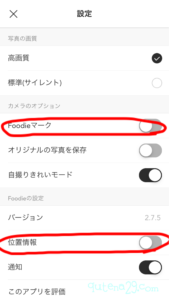
●オリジナルの写真を保存
これは、Foodieのアプリを使って撮影した写真の元の写真(加工されていない写真)を残すかどうかということです。
●写真の設定
高画質と標準、お好みの方で。
ちなみに、Foodieはシャッター音がしないので、レストラン等でもシャッター音を気をせず撮影ができます!
フィルターの表示方法
先ほど紹介した、フィルターの表示方法です。
右下のマークを押すと、53種類のフィルターが表示されます。
また、画面を左右にスライドさせても変更できます。
真上から料理を撮影するときに役立つ、ベストアングル機能
Foodieのアプリを起動して、料理の上にスマホを持っていきます。
すると、真上に来たあたりで、画面が黄色に変わり、TOP VIEWと表示されます!

複数の料理がある場合、全体のバランスを見て真上から撮影するのに、目安になって良いですね♪
気に入った加工方法が保存出来る
気に入ったフィルターや編集具合の組み合わせを保存することができます。
同じ様な色味で保存された写真は、インスタ等にUPされると、統一感が出てとてもお洒落に見えます。
フィルター選択画面で、下部のフォークとナイフのマークを押します。
+編集した内容を自分だけのレシピとして保存しよう!
+を押して保存完了です。

また、後ほど紹介する自撮りでも、気に入ったフィルターを保存しておくと、次に撮るときに楽ですね♪
撮影後の写真の加工もOK
撮影済みの、スマホの写真フォルダに保存されている写真を後から加工することができます。
Foodieのアプリを起動し、左下のマークを押します。
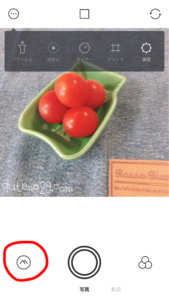
写真フォルダに保存されている写真の一覧が表示されるので、加工したい写真を選びます。
写真ごとに美味しそうに見えるフィルターを選んでみました!
まずは、いちご。
⬇画像は全てクリックで大きくなります
 つやや色味で見え方が違いますが、どれが美味しそうに見えますか^^
つやや色味で見え方が違いますが、どれが美味しそうに見えますか^^

次はカレー。 カレー、五穀米、野菜のどの色に重点を置くかに寄って、色味が変わってきますね。
カレー、五穀米、野菜のどの色に重点を置くかに寄って、色味が変わってきますね。

最後はデザート。 一番左のデリシャスYU4が、オレンジやいちごがジューシーに見えて一番美味しそうに見えるなぁと思いました。
一番左のデリシャスYU4が、オレンジやいちごがジューシーに見えて一番美味しそうに見えるなぁと思いました。
自撮り撮影も盛れるFoodie
もともと料理の撮影専用のアプリですが、53種類もあるフィルターの中には、自撮りに適しているフィルターもあります。
Foodieのフィルターで自撮りをすると、肌に透明感を出すことができるんです!
また、それぞれのフィルターも加工の濃薄が選べるので、自然な感じで加工が出来るのが良いですね!!
まとめ
料理を美味しそうに撮れるスマホアプリ、Foodieを紹介しました。
●53種類のフィルターと12種類の編集機能
●Foodieの使い方、加工方法
●自撮りも盛れちゃう!
料理撮影はもちろん、自撮りにも使って、インスタ映えする写真を撮ってみてくださいね!